Escanee completamente sus dispositivos iOS y elimine todos los archivos basura de su iPhone, iPad y iPod.
Cómo eliminar el buzón de voz en iPhone directamente/por completo sin restaurar
¿Has guardado todos los mensajes de voz en tu iPhone y ocupan demasiado espacio? Necesitas eliminar los mensajes de voz de tu iPhone ahora mismo. Elegir los que no quieres y eliminarlos directamente a través del iPhone es una tarea compleja y que requiere mucho tiempo. Por ello, en esta publicación encontrarás otra forma fácil y eficaz para quienes quieran eliminar los mensajes de voz de sus iPhones de forma permanente y sin posibilidad de recuperarlos.
Lista de guías
Parte 1: La forma más sencilla de eliminar el buzón de voz del iPhone de forma permanente Parte 2: Cómo eliminar el correo de voz directamente en el iPhone Parte 3: Preguntas frecuentes sobre la eliminación del buzón de voz del iPhoneParte 1: La forma más sencilla de eliminar el buzón de voz del iPhone de forma permanente
Limpiador de iPhone 4Easysoft es la mejor manera de eliminar el buzón de voz de tu iPhone de forma permanente si quieres que el buzón de voz desaparezca por completo de tus dispositivos. Puedes usar este programa para eliminar el buzón de voz deseado de tu iPhone de forma permanente sin recuperación, lo que se recomienda antes de vender tu iPhone. No solo puedes eliminar los buzones de voz, sino también muchos archivos basura y aplicaciones de tu iPhone de forma permanente y segura. Y si quieres eliminar todos los datos, también hay tres métodos que te ofrece este software.

Reconoce y clasifica archivos grandes automáticamente, para que puedas elegir limpiar cualquier archivo después de la copia de seguridad.
Obtenga una vista previa del mensaje de voz que desea eliminar en tiempo real antes de borrarlo por completo.
Comprima el tamaño de los mensajes de voz si desea que ahorren más espacio.
Escanee y borre toda la basura, archivos temporales y caché en caso de que queden residuos de correos de voz eliminados de esa manera directa.
100% seguro
100% seguro
A continuación se detallan los pasos sobre cómo eliminar mensajes de voz en iPhone sin posibilidad de recuperarlos:
Si solo desea eliminar los mensajes de voz de forma permanente y sin eliminar ningún otro archivo por accidente, debe elegir el modo de borrado personalizado en este software. Este modo le permite obtener una vista previa y seleccionar los datos antes de eliminarlos.
Paso 1Al principio, por favor apague Encontrar mi iphone primero y haga clic en el Borrar datos privados botón. En la interfaz principal, puedes ver dos botones. Haga clic en el Borrado personalizado Botón y luego, al igual que otras funciones, comenzará a escanear su iPhone.

Paso 2Una vez finalizado el proceso de escaneo, verás todos los datos privados de tu iPhone junto con los datos privados de las aplicaciones. Puedes encontrar tus archivos de correo de voz en la barra derecha de la interfaz. Aquí también puedes eliminar mensajes en iPhone.
Paso 3Luego, decide cuál quieres eliminar y haz clic en la casilla de verificación junto a los datos. El paso final es hacer clic en el Borrar botón para eliminar todo.

Otras lecturas
Parte 2: Cómo eliminar el correo de voz directamente en el iPhone
En realidad, puedes eliminar el buzón de voz de iPhone directamente en tu dispositivo. Antes de hacerlo, debes saber que cuando eliminas el buzón de voz directamente en tu iPhone, otras personas pueden recuperarlo con algún software de recuperación de datos. Por lo tanto, si solo quieres eliminarlos de tu dispositivo local, puedes elegir esta forma de hacerlo.
Estos son los pasos para eliminar el buzón de voz del iPhone:
Paso 1Abre tu Teléfono aplicación y toque Mensaje de voz en la esquina inferior derecha. Aquí, puedes eliminar mensajes de voz individualmente deslizándolos hacia la izquierda y tocando Borrar.
Paso 2Si desea eliminar todos los mensajes de voz a la vez, toque Editar en la esquina superior derecha. Toca los círculos junto a todos los mensajes de voz en tu bandeja de entrada que deseas eliminar y luego toca Borrar.
Paso 3Grifo Mensajes eliminados en la parte inferior de la pantalla y luego toque Limpiar todo En la parte superior derecha.
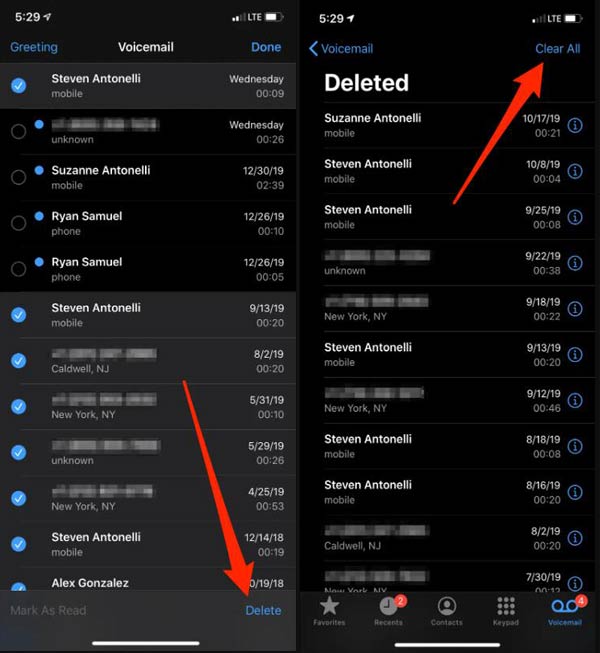
Y debes saber que en algunos países o regiones, el operador de telecomunicaciones puede borrar permanentemente los mensajes eliminados, si reemplazas la tarjeta SIM, los mensajes de voz también se eliminarán.
Parte 3: Preguntas frecuentes sobre la eliminación del buzón de voz del iPhone
-
¿Por qué el buzón de voz de mi iPhone sigue lleno después de eliminarlo?
La mayoría de las veces, el buzón de voz de tu iPhone está lleno porque los mensajes de voz que eliminaste en tu iPhone todavía están almacenados en otro lugar. La mayoría de las veces, esos mensajes de voz todavía están almacenados en tu operador. Llama a tu buzón de voz en tu iPhone y reproduce tus mensajes de voz. Y algunos mensajes de voz que la gente no sabe dónde se guardaron También ocupará espacio en el buzón de voz.
-
¿Por qué reapareció mi buzón de voz después de eliminarlo?
Si los mensajes de voz vuelven a aparecer después de haberlos eliminado durante un tiempo, es posible que los archivos no se hayan eliminado por completo. O bien, el proceso de eliminación de mensajes de voz funciona así: Papelera o papelera de reciclaje en su sistema. Significa que los mensajes que eliminó se borran de su sistema. iDispositivo almacenamiento y, en su lugar, los mensajes eliminados se mueven de la bandeja de entrada y se marcan como eliminados más tarde. Si desea evitar que el correo de voz vuelva a aparecer después de eliminarlo, debe usar Limpiador de iPhone 4Easysofy para eliminar el buzón de voz en tu iPhone.
-
¿Cómo configurar mi buzón de voz en mi iPhone?
En primer lugar, debes ir a la aplicación Teléfono y pulsar Buzón de voz. Si cambias de iPhone a uno nuevo, es posible que te dirijan al sistema de buzón de voz automático. Si es la primera vez que configuras el buzón de voz, puedes pulsar Saludo En la parte superior izquierda de la Mensaje de voz pantalla. Si desea configurar la voz de saludo, debe ingresar una contraseña y luego tocar Hecho.
Conclusión
Como puede ver, es muy fácil eliminar los mensajes de voz en el iPhone. Solo unos pocos toques podrían resolver este problema. Pero hay muchas personas que también se preocupan por cómo eliminar los mensajes de voz de forma permanente y evitar que tengan la posibilidad de recuperarlos. La mejor manera es usar Limpiador de iPhone 4Easysoft Eliminándolos por completo y a fondo. ¡Vaya a liberar espacio en su buzón de voz con este maravilloso software ahora mismo!
100% seguro
100% seguro


 publicado por
publicado por  ¿Cuánto tiempo se tarda en hacer una copia de seguridad del iPhone? Aquí tienes una forma de acelerar el proceso
¿Cuánto tiempo se tarda en hacer una copia de seguridad del iPhone? Aquí tienes una forma de acelerar el proceso